Excel nos permite crear gráficos con solo especificar el rango de celdas que contiene los datos que deseamos graficar. Aunque el formato que tengan dichas celdas no es importante en la generación de un gráfico, obtendremos varios beneficios si convertimos nuestro rango en una tabla.
Los beneficios que obtendremos al crear un gráfico de Excel basado en una tabla son los siguientes:
- El gráfico se actualizará automáticamente si agregamos o borramos algún registro de la tabla de Excel.
- El gráfico también se actualizará automáticamente al aplicar un filtro sobre la tabla de Excel.
Crear una tabla de Excel
Para gozar de los beneficios antes mencionados debemos convertir nuestro rango de celdas en una tabla. Para hacerlo, debes seleccionar cualquier celda dentro del rango y en la ficha Insertar pulsar el botón Tabla. Se mostrará el cuadro de diálogo Crear tabla y al hacer clic en Aceptar tendremos una tabla de Excel:
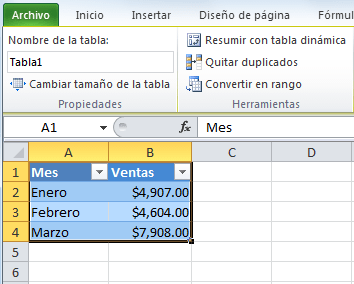
Sabrás que has creado una tabla porque Excel colocará un filtro en los encabezados y además se habilitará la ficha contextual Herramientas de tabla. Una vez que hemos creado la tabla podemos crear el gráfico.
Crear un gráfico basado en una tabla
La creación del gráfico basado en la tabla recién creada es muy sencilla porque solo debemos seleccionar cualquier celda de la tabla e ir a la ficha Insertar y elegir el gráfico deseado. Para este ejemplo he decidido crear un gráfico de columnas:
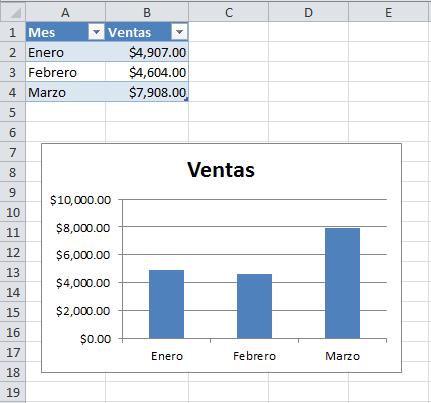
Ahora tenemos un gráfico de Excel basado en una tabla. A continuación te mostraré los beneficios de haber creado el gráfico de esta manera.
Actualización del gráfico al insertar o borrar registros
Un beneficio inmediato que tenemos con nuestro gráfico es que al insertar nuevos datos a la tabla se agregarán automáticamente a nuestro gráfico. Lo mismo sucederá al borrar cualquier registro. Observa la siguiente animación donde muestro ambas cosas:

De esta manera, ya sea que se agregue o se elimine una fila de una tabla, el gráfico reflejará los cambios automáticamente.
Actualización al aplicar un filtro
Un gráfico basado en una tabla de Excel se actualizará automáticamente si aplicamos un filtro a los datos. Por ejemplo, en la siguiente animación podrás ver cómo el gráfico se modifica al aplicar un filtro para mostrar los meses que han tenido ventas superiores a los $5,000:
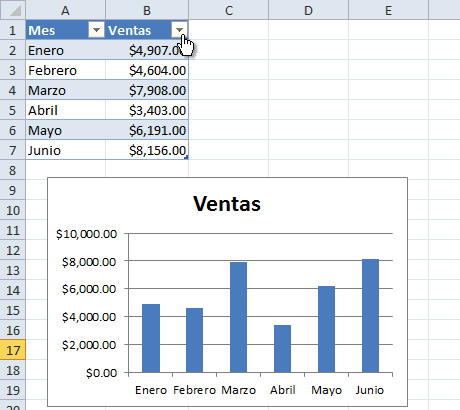
Ahora que conoces los beneficios de crear un gráfico de Excel basado en una tabla será conveniente que apliques esta buena práctica la próxima vez que necesites crear un gráfico.
